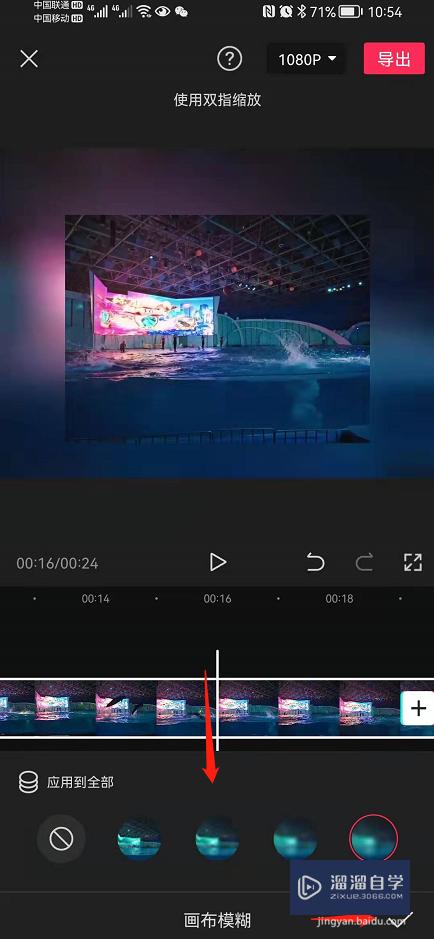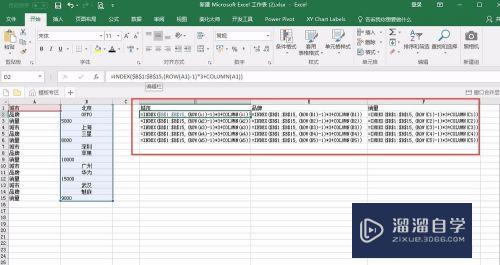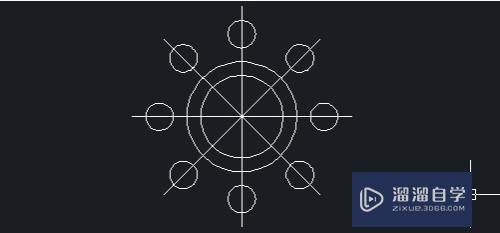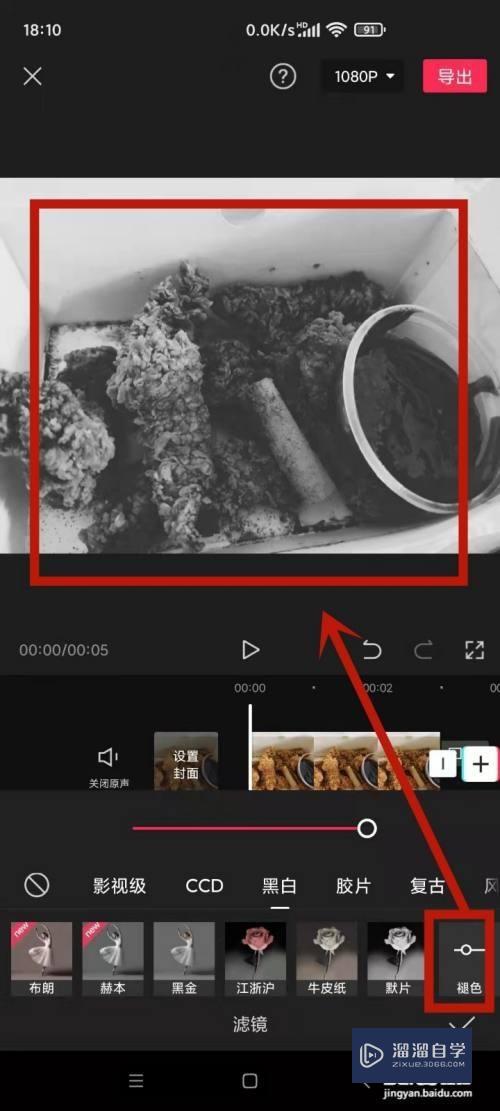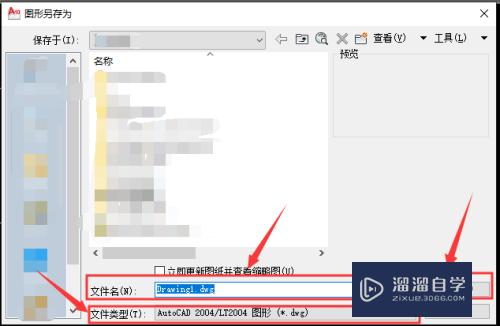PPT怎么插入热气球符号(ppt热气球的图片大全)优质
PPT怎么插入热气球符号?相信很多小伙伴都想要在PPT中插入一些符号。那么具体要如何操作呢?下面小渲就以插入热气球符号为例。来教会大家怎么操作。
云渲染农场还有超多“PPT”视频课程。欢迎大家点击查看
工具/软件
硬件型号:机械革命极光Air
系统版本:Windows10
所需软件:PPT2019
方法/步骤
第1步
首先打开ppt文件。点击菜单栏中的插入选项卡。
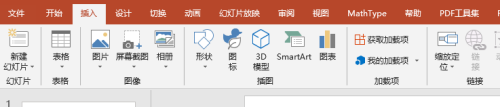
第2步
点击选项卡中的图标按钮。打开插入图标对话框。
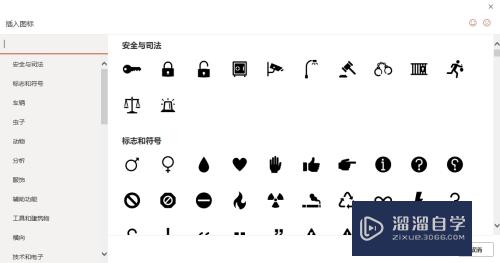
第3步
在对话框左侧的搜索栏打出“热气球”。
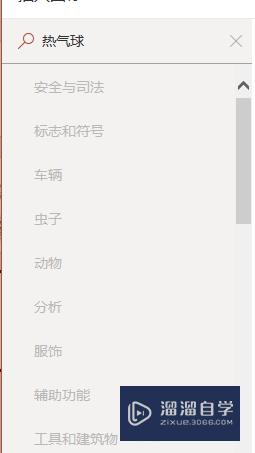
第4步
右侧出现搜索结果。其中包含热气球图案。
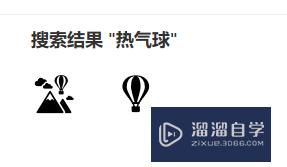
第5步
点击选中需要的图标。再点击右下方的插入即可。
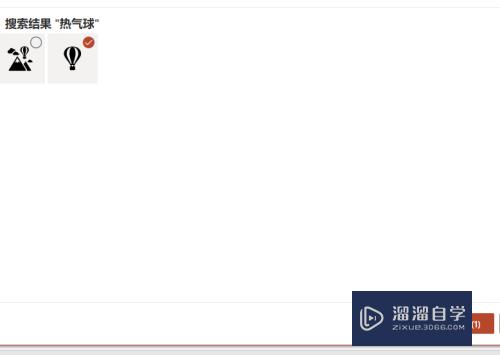
以上关于“PPT怎么插入热气球符号(ppt热气球的图片大全)”的内容小渲今天就介绍到这里。希望这篇文章能够帮助到小伙伴们解决问题。如果觉得教程不详细的话。可以在本站搜索相关的教程学习哦!
更多精选教程文章推荐
以上是由资深渲染大师 小渲 整理编辑的,如果觉得对你有帮助,可以收藏或分享给身边的人
本文标题:PPT怎么插入热气球符号(ppt热气球的图片大全)
本文地址:http://www.hszkedu.com/71800.html ,转载请注明来源:云渲染教程网
友情提示:本站内容均为网友发布,并不代表本站立场,如果本站的信息无意侵犯了您的版权,请联系我们及时处理,分享目的仅供大家学习与参考,不代表云渲染农场的立场!
本文地址:http://www.hszkedu.com/71800.html ,转载请注明来源:云渲染教程网
友情提示:本站内容均为网友发布,并不代表本站立场,如果本站的信息无意侵犯了您的版权,请联系我们及时处理,分享目的仅供大家学习与参考,不代表云渲染农场的立场!